
Bayan siyan sabon HDD ko SSD, abu na farko da yazo shine menene yakamata ayi game da tsarin aiki wanda ake aiki dashi yanzu. Ba masu amfani da yawa ba ne ke da buƙatar shigar da OS mai tsabta, amma a maimakon haka suna so su danganta tsarin data kasance daga tsohon faifai zuwa sabon.
Canja wurin shigar da tsarin Windows zuwa sabon HDD
Don haka cewa mai amfani wanda ya yanke shawarar sabunta rumbun kwamfutarka ba dole ba ne ya sake shigar da tsarin aiki, akwai yuwuwar canja wurinsa. A wannan yanayin, an adana bayanin mai amfani na yanzu, kuma a nan gaba zaka iya amfani da Windows a daidai yadda ake aiwatar da aikin.
Yawancin lokaci, waɗanda suke so su raba OS da kanta da fayilolin mai amfani zuwa faifai na jiki guda biyu yawanci suna sha'awar canja wuri. Bayan motsi, tsarin aiki zai bayyana akan sabon rumbun kwamfutarka, kuma zai tabbata akan tsohon. A nan gaba, ana iya share shi daga tsohuwar rumbun kwamfutarka ta hanyar tsarawa, ko kuma barin shi azaman tsari na biyu.
A baya, mai amfani yana buƙatar haɗa sabon faifai zuwa ɓangaren tsarin kuma tabbatar cewa PC ya gano shi (an yi wannan ta hanyar BIOS ko Explorer).
Hanyar 1: Tsarin Taimakon Mata na AOMEI
Editionaƙƙarfan Sashin Tsarin Mataimakin AOMEI a sauƙaƙe yana ba ka damar ƙaura OS zuwa rumbun kwamfutarka. Yana da fasalin Russified kuma yana da kyauta don amfanin gida, amma yana da ƙananan ƙuntatawa. Don haka, a cikin sigar kyauta zaka iya aiki tare da MBR disks, wanda, gabaɗaya, ya dace da yawancin masu amfani.
Canja wurin tsarin zuwa HDD wanda ke da bayanan
Idan an adana kowane bayani akan rumbun kwamfutarka kuma ba kwa son share shi, ƙirƙirar bangare tare da sarari da ba a kwance ba.
- A cikin babban falon taga, zaɓi babban faifai bangare kuma zaɓi Yankewa.
- Rarrabe sararin da ke ciki ta hanyar jan ɗayan abubuwan sarrafawa.

Wurin da ba a buɗe ba don tsarin ya fi kyau a farkon - wannan shine inda za a rufe Windows. Don yin wannan, ja ƙararren hagu zuwa gefen dama, kamar yadda aka nuna a cikin allo a ƙasa.

- Kada a rarraba duk sararin samaniya kyauta: da farko gano yawan sararin Windows ɗinku, ɗaukar kimanin 20-30 GB ga wannan adadin. Yana iya yiwuwa sosai, ƙasa da ba a buƙata, sarari mara yawa za'a buƙaci don sabuntawa da sauran bukatun OS. A matsakaici, an kasafta 100-150 GB don Windows 10, ƙari zai yuwu, ƙasa ba da shawarar ba.
Duk sauran sarari zasu kasance a cikin sashin na yanzu tare da fayilolin mai amfani.
Bayan kun zaɓi adadin madaidaiciyar sarari don canja wurin tsarin nan gaba, danna Yayi kyau.
- Za'a kirkiro aikin da aka tsara, kuma don kammala shi, danna Aiwatar.
- Ana nuna sigogin aiki, danna Je zuwa.
- A cikin taga tabbatarwa, zaɓi Haka ne.
- Jira tsari ya gama, sannan matsa zuwa mataki na gaba.




Canja wurin tsarin zuwa faifan faifai ko bangare
- A kasan taga, zaɓi drive ɗin da kake son aiki da shi, danna maɓallin hagu "Canja wurin OS SSD ko HDD".
- Maƙallin Cloning yana farawa, danna "Gaba".
- Shirin zai ba ku damar zaɓar wurin da za a yi wasan cloning. Don yin wannan, dole ne a haɗa HDD na biyu zuwa kwamfutarka, ko dai na yau da kullun ko na waje.
- Zaɓi drive ɗin inda za a yi canja wurin.
Duba akwatin kusa da "Ina so in goge duk bangarorin wannan faifai na 2 don yin ƙaura zuwa cikin faifai". Wannan yana nufin cewa kana so ka goge duk juzu'i a faifai 2 domin kintsuwa OS a ciki. A lokaci guda, zaka iya yi ba tare da share juzu'ai ba, amma saboda wannan, dole ne tukunyar ta sami sarari mara shinge. Game da yadda ake yin wannan, mun bayyana a sama.

Idan rumbun kwamfutarka fanko ne, to ba kwa buƙatar bincika wannan akwatin.
- Gaba, za a umarce ka da ka zabi girman ko wurin da bangare wanda za a kirkira tare da yin hijirarsa ta OS.
- Zabi girman da ya dace don sararin samaniya naka. Ta hanyar tsoho, shirin da kansa yana ƙididdige yawan gigabytes wanda tsarin yake a halin yanzu, kuma yana ba da adadin adadin sarari don fitar 2. Idan drive 2 fanko ne, zaku iya zaɓar duk damar da ake da ita, ta haka ne ke ƙirƙirar bangare ɗaya akan duk drive ɗin.
- Hakanan zaka iya barin waɗancan saitunan waɗanda shirin ya zaɓa ta kansa. A wannan yanayin, za a ƙirƙiri ɓangarori biyu: ɗaya - tsarin, na biyu - tare da sarari mara komai.
- Sanya harafin tuƙi idan ana so.
- A cikin wannan taga (rashin alheri, yanzu fassarar fassarar zuwa harshen Rashanci ba a gama su ba) an faɗi cewa nan da nan bayan ƙarshen canja wurin OS ba zai yiwu ba a fitar da sabon HDD. Don yin wannan, dole ne a kashe kwamfutar bayan ƙauracewar OS, cire haɗin maɓallin asalin (diski 1), kuma haɗa haɗin HDD na biyu (diski 2) zuwa wurin sa. Idan ya cancanta, ana iya haɗa drive 1 a maimakon drive 2.

A aikace, zai isa ya canza rumbun kwamfutarka daga ciki wanda kwamfutar zata yi siyayya ta hanyar BIOS.
Kuna iya yin wannan a tsohuwar BIOS a hanya:Siffofin BIOS na Ci gaba> Na'urar Boot Na Farko
A cikin sabon BIOS, a hanya:
Boot> Muhimmin Boot - Danna "The End".
- Wani aiki na gaba zai bayyana. Danna kan Aiwatardon fara shirin Windows cloning.
- Wani taga zai buɗe wanda za a nuna zaɓuɓɓukan canja wurin OS. Danna Je zuwa.
- Wani taga zai bayyana wanda ke sanarda cewa bayan sake budewa zaku canza zuwa yanayin PreOS na musamman inda za'a aiwatar da aikin da aka ambata. Danna Haka ne.
- Jira aikin ya kammala. Bayan haka, za a sake saukar da Windows daga HDD na asali (drive 1). Idan kana son yin takalmin kai tsaye daga diski 2, to bayan fitowar yanayin canja wuri zuwa PreOS, danna maɓallin don shigar da BIOS kuma canza mashin daga abin da kake so ka sa.









Hanyar 2: Mayen MiniTool
Abubuwan amfani na kyauta wanda kuma yana da sauƙin daidaitawa tare da canja wurin tsarin aiki. Principlea'idar aiki ba ta da banbanci da wacce ta gabata, babban bambanci tsakanin AOMEI da MiniTool Partition Wizard shine ke dubawa kuma rashi yaren Rasha a gaba. Koyaya, isasshen ilimin ilimin Ingilishi don kammala aikin.
Canja wurin tsarin zuwa HDD wanda ke da bayanan
Domin kada a share fayilolin da aka adana a kan babban rumbun kwamfutarka, amma a lokaci guda motsa Windows a ciki, kuna buƙatar rarraba shi cikin sassan biyu. Na farko zai zama tsarin, na biyu - mai amfani.
Don yin wannan:
- A cikin babban taga, zaɓi babban ɓangaren da kake son shirya don cloning. A bangaren hagu, zaɓi aikin "Matsar / Sakawa bangare".
- Createirƙiri wurin da ba a hawa ba tun farko. Ja a buge na hagu zuwa dama domin ya sami isasshen sarari don ɓangaren tsarin.
- Nemo nawa nauyin OS ɗinku a halin yanzu kuma ƙara aƙalla 20-30 GB (ko ƙari) akan wannan adadin. Samun sarari kyauta akan ɓangaren tsarin ya kamata koyaushe don ɗaukakawar Windows da aiki mai karko. A matsakaici, ya kamata ka ware 100-150 GB (ko ƙari) don bangare inda za a canja tsarin.
- Danna Yayi kyau.
- An ƙaddamar da aikin da aka fi so. Danna kan "Aiwatar da"don fara ƙirƙirar bangare.



Canja wurin tsarin zuwa faifan faifai ko bangare
- A cikin babban shirin taga danna maballin "Yi ƙaura OS zuwa SSD / HD Wizard".
- Mayen ya buɗe kuma ya faɗakar da ku zaɓi ɗaya daga cikin zaɓuɓɓuka biyu:
A. Sauya mashin tsarin tare da wani HDD. Dukkan sassan za'a kwafa.
B Canja wuri zuwa wani HDD kawai tsarin aiki. OS ne kawai za a rufe, ba tare da bayanan mai amfani ba.Idan kana buƙatar clone ba gaba ɗaya faifai ba, amma kawai Windows, sannan zaɓi zaɓi B kuma danna "Gaba".
- Zaɓi bangare inda za a yi ƙaura OS. Dukkanin bayanai za'a share su a wannan yanayin, don haka idan kuna son adana mahimman bayanai, da farko goyi bayan wani matsakaici ko ƙirƙirar ɓangaren tsarin komai bisa ga umarnin da ke sama. Sannan danna "Gaba".
- A cikin taga gargadi, danna "Ee".
- Mataki na gaba shine yin settingsan saiti.
1. Fit ɗin bangare don duka faifai.
Sanya ɓangaren juzu'i akan faifai gabaɗaya. Wannan yana nufin cewa za a ƙirƙiri bangare ɗaya wanda zai mamaye duk sararin samaniya.
2. Kwafe ɓangarori ba tare da sake yin awo ba.
Kwafi ɓoye ba tare da sake sakewa ba. Shirin zai kirkiri tsarin bangare, sauran sarari zasu tafi zuwa ga sabon rabeffen bangare.
Sanya partitions zuwa 1 MB. Rarraba bangare har zuwa 1 MB. Wannan sigar ana iya barin aikin kunnawa.
Yi amfani da Tebur Partition GUID don faifan manufa. Idan kuna son canja wurin motarka daga MBR zuwa GPT, idan dai kun fi 2 TB, to sai a duba akwatin.
Dan kadan kadan zaka iya canza girman sashin da matsayin sa ta amfani da abubuwan sarrafawa na hagu da dama.
Yi saitunan da suka dace kuma danna "Gaba".
- Taga sanarwar sanarwar tana cewa kuna buƙatar saita saitunan da suka dace a cikin BIOS don yin takalmin daga sabon HDD. Ana iya yin wannan bayan tsarin canja wurin Windows. Yadda za a canza drive a cikin BIOS ana iya samunsa Hanyar 1.
- Danna "Gama".
- Aiki na jiran aiki zai bayyana, danna "Aiwatar da" a cikin babbar taga shirin don fara aiwatar da shi.


Dubi kuma: Yadda za'a danne dukkan rumbun kwamfutarka





Hanyar 3: Tunanin Macrium
Kamar shirye-shiryen biyu da suka gabata, Macrium Reflect shima kyauta ne don amfani, kuma yana baka damar sauyawa OS. Abun dubawa da sarrafawa basu da dacewa sosai, sabanin abubuwan amfani guda biyu da suka gabata, duk da haka, gabaɗaya, ya jimre da aikin sa. Kamar a cikin MiniTool bangare Mayen, babu yaren Rasha, amma koda ƙaramin wadatar Ingilishi ya isa saurin sauƙaƙe OS.
Zazzage Macrijin Tunani
Ba kamar shirye-shiryen biyun da suka gabata ba, a cikin Macrium Reflect ba shi yiwuwa a fara zaɓar bangare na kyauta akan abin da za'a tura OS. Wannan yana nufin cewa fayilolin mai amfani daga diski 2 za'a share su. Sabili da haka, ya fi kyau a yi amfani da HDD mai tsabta.
- Latsa mahadar "Clone wannan faifan ..." a cikin babban shirin taga.
- Mai canza Canja wurin yana buɗewa. A cikin sashi na sama, zaɓi HDD wanda kake so ka zana. Ta hanyar tsoho, ana iya zaɓar kowane faifai, don haka ɓoye dras ɗin da ba ya buƙatar amfani.
- A kasan taga, danna maballin "Zaɓi faifai don haɗawa zuwa ..." sannan ka zabi rumbun kwamfutarka da kake son hadawa da ita.
- Samun zaɓaɓɓiyar drive 2, zaka iya amfani da hanyar haɗin tare da zaɓuɓɓukan cloning
- Anan zaka iya saita wurin da tsarin zai mamaye shi. Ta hanyar tsoho, za a ƙirƙiri bangare ba tare da sarari kyauta ba. Muna ba da shawarar ƙara mafi ƙarancin 20-30 GB (ko ƙari) zuwa tsarin tsarin don daidaitattun ɗaukakawar abubuwan da suka biyo baya da kuma bukatun Windows. Ana iya yin wannan ta hanyar daidaitawa ko ta shigar da lambobi.
- Idan ana so, zaku iya zaɓar harafin tuƙar da kanku.
- Sauran sigogi ba na tilas bane.
- A taga na gaba, zaku iya saita jadawalin hada-hada, amma ba mu bukatar hakan, don haka kawai dannawa "Gaba".
- Jerin ayyukan da za'ayi tare da mashin ya bayyana, danna "Gama".
- A cikin taga tare da tayin don yin maki maida, yarda ko ƙin tayin.
- Cloning na OS zai fara, a ƙarshen za ku sami sanarwa "Clone aka kammala", yana nuna cewa an yi nasarar canja wuri.
- Yanzu zaku iya yin taya daga sabon faifai, bayan kun sanya shi babban abin don loda cikin BIOS. Duba yadda ake yin wannan. Hanyar 1.



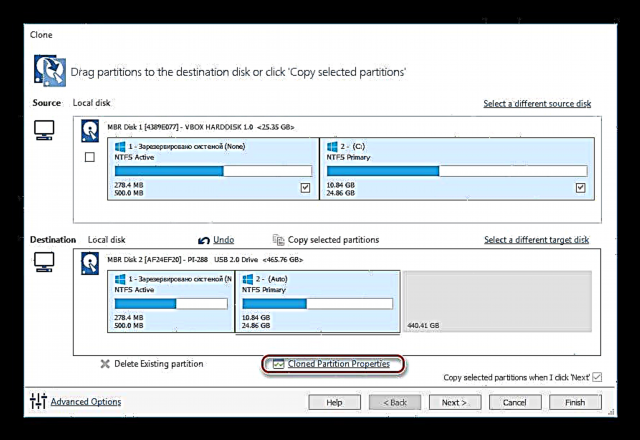




Mun yi magana game da hanyoyi guda uku don canja wurin OS daga drive ɗaya zuwa wani. Kamar yadda kake gani, wannan tsari ne mai sauqi, kuma yawanci bakada ma'amala da wasu kurakurai. Bayan binne Windows, zaku iya bincika aikin don aiwatarwa ta hanyar cire kwamfutar daga gareta. Idan babu matsaloli, zaku iya cire tsohon HDD daga sashin tsarin ko ku bar shi azaman.
















